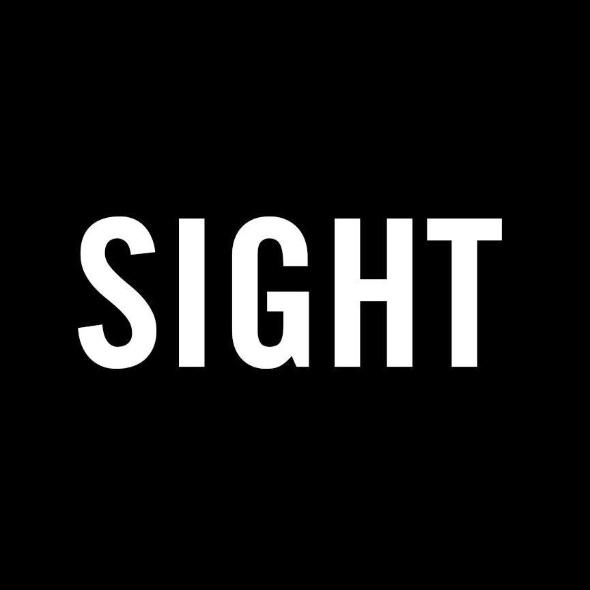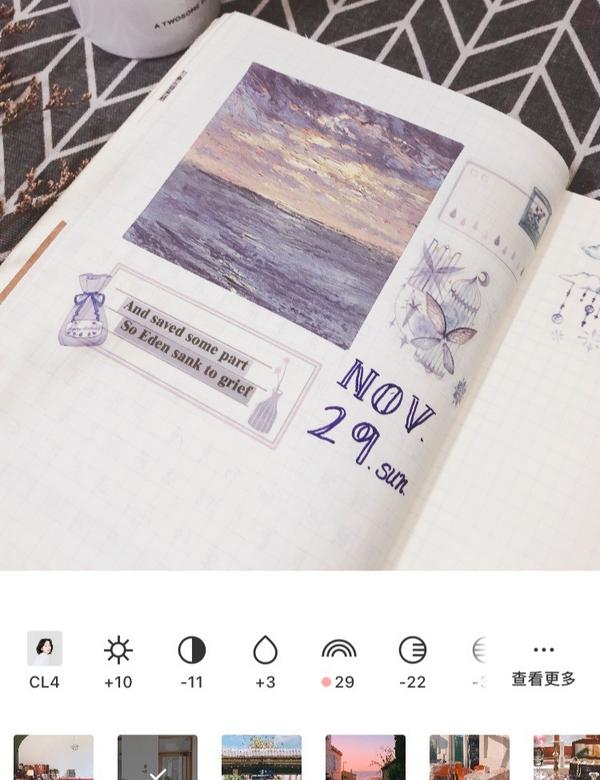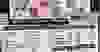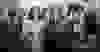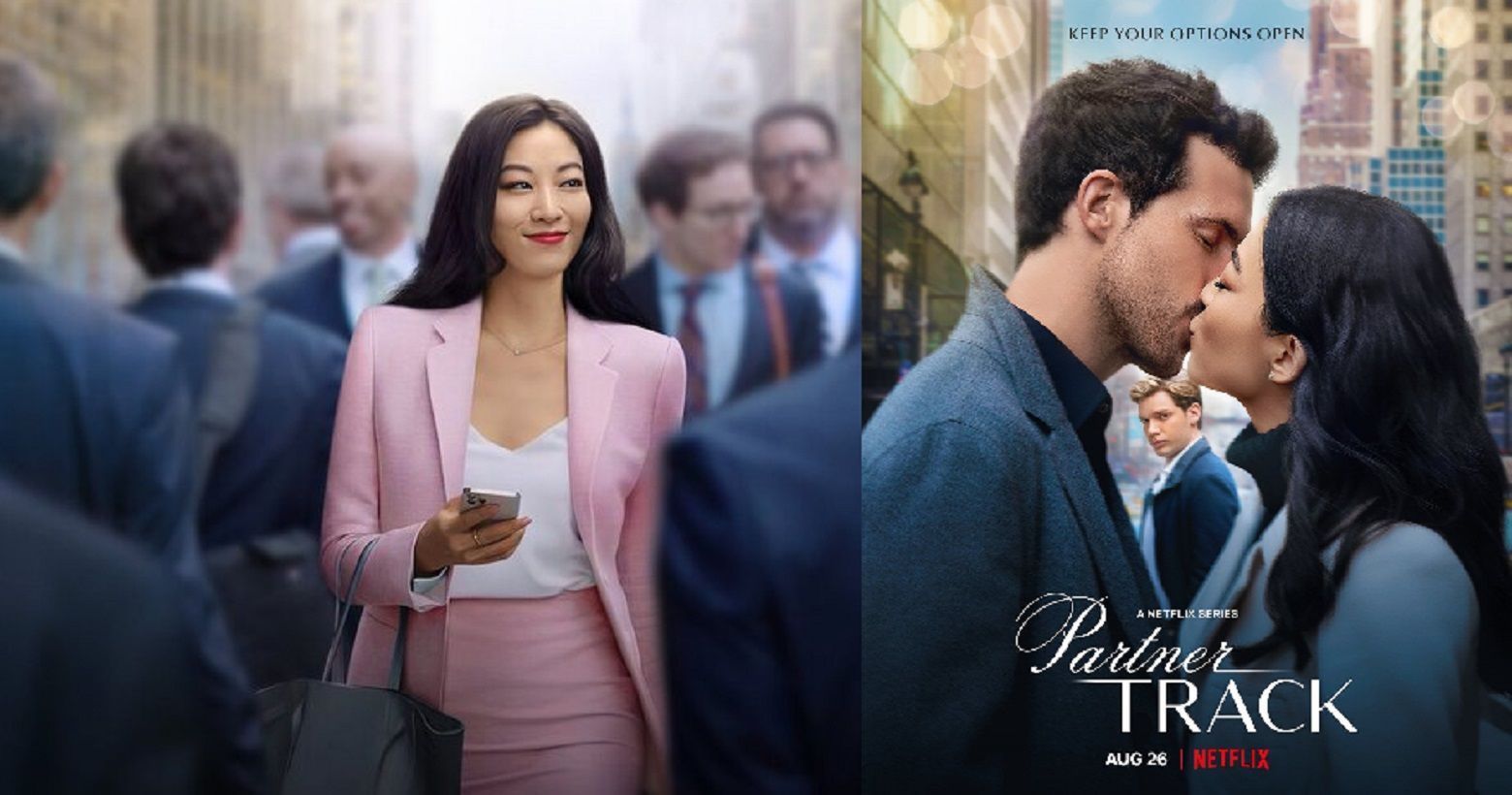3C 開箱|用iPad Air M1 從零開始學Procreat,從素描到風格插畫


前年年底我開箱過iPad Air,並把它當作平常工作使用的小電腦,相當實用也好用,但是仍舊沒有用到iPad的一個關鍵能力-電腦繪圖。當時想做這個企劃時,真心覺得難度蠻高的,但學習繪圖這件事一直是自己心中的一個小夢想,雖然以前國小時代上過畫室學過素描與水彩,但是過了這麼多年,換了新的繪畫媒介,畫出來的東西真的是慘不忍睹。從前年開始試畫之後,就默默塵封了這個想法。


前幾個月在看Hahow的網站時,剛好看到曲奇放課的電繪課程,課程主要是從新從素描學起再進階到插畫,至於為什麼這麼選擇呢?素描是繪畫的基礎,有一年在日本自助旅行拍照,剛好認識一個台灣的攝影師,當時我們討論到構圖,他說如果想要更精進,透過學習素描才會更有所進步,了解物體的形體與線條,光線變化的立體,都是很重要的,當下覺得該把以前的素描能力找回來了。
有過我之前開箱上一代的人可能會好奇,你都有上一代的iPad Air 了為什麼還要一台M1處理器的,其實這有關乎一件Procreate的一個動畫設計功能,許多人對於Procreate大多停留在靜態的繪圖設計,他其實可以搭配影片,直接進行動畫的設計,當時在IG上看了許多大神的作品,想說我也要來試試,但相對來說,這樣輸出與預覽更需要處理器的優化,才能達到更好的設計與輸出體驗。
為什麼選擇iPad Air M1而不是iPad Pro M1


一直以來我都認為iPad Air是iPad 系列中CP值很高的產品,剛好在效能與大小重量中取得一個平衡的設計,iPad Pro 功能強大,有更大的內存容量與尺寸,雙鏡頭與前鏡頭升級,但這些功能對於我來說,並不是這麼常會使用到,拍照用iPhone 13 Pro 更順手更好取景,容量上我可以用icloud 取代,另外價錢也是一個考量點,在差距一萬多塊的狀態下,iPad Air 也有M1處理器,對於我這種中階的使用度的人來說,就是可以符合我的需求,所以就還是以選擇iPad Air M1而非iPad Pro。
用iPad 搭配Procreate 有什麼特別?


Procreate搭配Apple Pencil 使用,可以達到最接近實體筆觸的畫法,對於有學過傳統繪畫的人來說,透過筆尖角度以及力量大小的使用,會讓每個線條產生不同的呈現,就會很接近用筆繪畫的感覺,同時Procreate內建的筆刷也很多,從基本素描的鉛筆到特殊的材質等等,如果有學過傳統繪畫,在帶入電繪圖層與遮罩的概念,其實就能很快的學會電繪這件事,是相對入門難度較低的方法。


同時以前用傳統繪畫,你需要一個畫本、筆、顏料等等,器具相當的多,帶出門也不方便,如果是使用iPad Air M1 10.9吋的螢幕大小剛好,462克的機身重量搭上比也不會太重,可以透過自由的縮放,去化上細節或大面積的塗抹,都是很方便的。
這邊放我平常練習的影片給大家看看吧!
iPad Air M1 設計輸出更有感
過去一直都有在剪影片,但很少有使用特效,看過人家使用Procreate可以直接做動畫特效,我自己也有嘗試了兩台iPad Air 的效能,在Procreate 可以影片匯入逐幀去調整動畫,接著再輸出到iMovie 做編輯,這時候就能展現出M1的強大之處,整體使用起來比起上一代更加順暢,也能減少不少的輸出時間。
這兩個月使用下來,除了拿來看看劇,發揮最基本的功能之外,再來就是陪我畫畫了,不確定是不是M1晶片提升的關係,在使用上也相對較為省電,整體來說iPad Air真的是蠻推薦的選擇,如果你也想換iPad,又有一定的使用強度,但有預算的限制時,iPad Air M1 真的是CP值相當高的選擇。